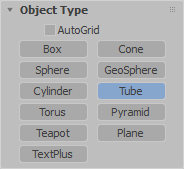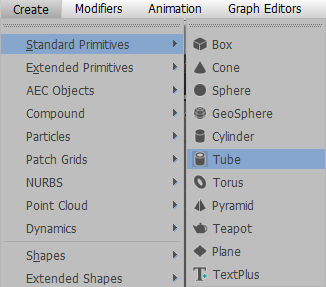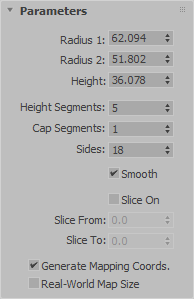آموزش ترسیم Tube در تری دی مکس
به کمک (Tube) میتوانید یک آبجکت با مقطع لولهایشکل در تری دی استودیو مکس ترسیم نمایید. برای ترسیم این آبجکت از قسمت (Object Type) دکمۀ (Tube) را انتخاب کنید.
روش های ترسیم Tube در تری دی مکس
Create panel > (Geometry) > Standard Primitives > Object Type rollout > Tube button
Default menu: Create menu > Standard Primitives > Tube
Creation Method rollout
برای ترسیم (Tube) دو شیوه برای ما فعال میباشد:
Edge: از لبۀبهلبۀ ترسیم میشود. یعنی بهصورت قطری این ترسیم صورت میگیرد.
Center: از مرکز به بیرون ترسیم میشود. یعنی بهصورت شعاعی این ترسیم صورت میگیرد.
توجه: در صورت نگهداشتن کلید (Ctrl) از رو کیبورد باعث چرخش آبجکت لوله حین ترسیم خواهد شد.
Parameters rollout
1 Radius: مقدار شعاع اول
2 Radius: مقدار شعاع دوم
Height: تعیین ارتفاع مخروط
Height Segments: تعیین تعداد سگمنتهای ارتفاع
Cap Segments: تعیین تعداد سگمنتهای مقاطع
Sides: تعیین تعداد سگمنتهای پهلو
Smooth: با گذاشتن این تیک گروههای هموارسازی (Smoothing Groups) فعال میشوند.
Slice On: به کمک این گزینۀ میتوان مقطع آبجکت را برش زد.
Slice From, Slice To: نقطۀ آغاز (From) و نقطۀ پایان (To) را میتوان مشخص نمود.
Generate Mapping Coords: این چکباکس فرصت ایجاد مختصات مپدهی را بر روی آبجکت مهیا میکند.
Real-World Map Size: با فعالکردن این چکباکس امکان قرارگیری تکسچر بر روی آبجکت با اندازۀ واقعی مهیا میشود.